Úvod
Tento návod vás provede instalací zásobníku FEMP. FEMP je jednoduše softwarový balík, který se skládá ze 4 komponent, které společně tvoří výkonný webový server. V tomto nastavení jsou však zkratky následující:FreeBSD 10 (F ) je jádrem platformy, která bude podporovat ostatní komponenty. Nginx (E ) se používá pro webovou službu. MySQL (M ) se používá pro správu databází a PHP (P ) se používá jako programovací jazyk.
Předpoklady
Potřebujete server FreeBSD, který je nakonfigurován se statickou IP adresou. Pokud ještě nemáte server, můžete navštívit naši stránku VPS Hosting a spustit nový server za méně než 30 sekund.
Nainstalujte FEMP na FreeBSD 10
Chcete-li začít, přihlaste se ke svému serveru FreeBSD přes SSH nebo Console. Pokud používáte cloudovou službu Atlantic.Net, mějte na paměti, že jsou nastaveny jako minimální instalace, aby se zabránilo instalaci a použití nepotřebných balíčků. Pokud některé softwarové balíčky, na které jste zvyklí, nejsou ve výchozím nastavení nainstalovány, můžete si je podle potřeby nainstalovat.
Pojďme si stáhnout nano, abychom mohli zjednodušit tento tutoriál.
pkg install nano
Ujistěte se, že váš server je plně aktuální, abychom mohli dokončit přípravu.
freebsd-update fetch freebsd-update install
Když je server aktuální, můžeme pokračovat v procesu a nainstalovat FEMP na váš server.
Nainstalujte Nginx na FreeBSD 10
Začněte instalací Nginx pomocí následujících příkazů:
pkg install nginx
Rehash
Povolte a spusťte službu Nginx pomocí následujících příkazů:
sysrc nginx_enable=yes
service nginx start
Nyní můžete ověřit, že je Nginx správně nainstalován, zadáním http:// a vaší IP adresy do prohlížeče (http://VAŠE.IP.ADD.RESS).
Chcete-li získat IP adresu vašich serverů, zadejte následující příkaz:
ifconfig vtnet0 | grep "inet " | awk '{ print $2 }' 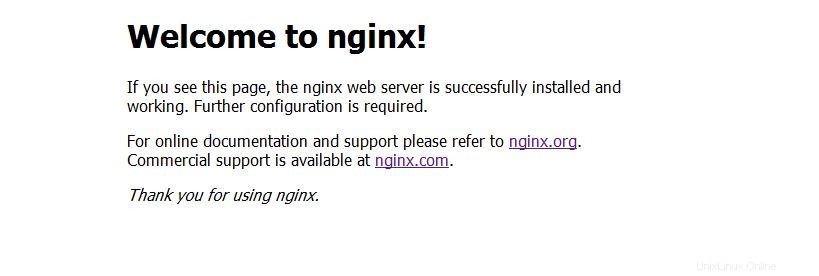
Toto je testovací stránka vytvořená pro ověření, zda byl Nginx správně nainstalován ve FreeBSD
Nakonfigurujte Nginx na FreeBSD 10
První změnou konfiguračního souboru je vytvoření zálohy původní konfigurace, pro případ, že by se někdy něco stalo a my bychom se chtěli vrátit zpět. Tento úkol provedeme přesunem souboru a jeho přejmenováním na nginx.conf.backup.
mv /usr/local/etc/nginx/nginx.conf /usr/local/etc/nginx/nginx.conf.backup
Nyní vytvoříme soubor nginx.conf pomocí následujícího příkazu:
nano /usr/local/etc/nginx/nginx.conf
Vložte následující konfigurace do svého prázdného souboru a poté relaci uložte.
Poznámka:Pro zjednodušení našich konfigurací obsahuje tento soubor také konfigurace PHP.
user www;
worker_processes 1;
error_log /var/log/nginx/error.log info;
events {
worker_connections 1024;
}
http {
include mime.types;
default_type application/octet-stream;
access_log /var/log/nginx/access.log;
sendfile on;
keepalive_timeout 65;
server {
listen 80;
server_name example.com www.example.com;
root /usr/local/www/nginx;
index index.php index.html index.htm;
location / {
try_files $uri $uri/ =404;
}
error_page 500 502 503 504 /50x.html;
location = /50x.html {
root /usr/local/www/nginx-dist;
}
location ~ \.php$ {
try_files $uri =404;
fastcgi_split_path_info ^(.+\.php)(/.+)$;
fastcgi_pass unix:/var/run/php-fpm.sock;
fastcgi_index index.php;
fastcgi_param SCRIPT_FILENAME $request_filename;
include fastcgi_params;
}
}
} Poté vytvoříme adresář souboru protokolu pro Nginx a vytvoříme prázdné soubory protokolu. To umožní systému ukládat chyby a užitečné informace pro odstraňování problémů.
mkdir -p /var/log/nginx
Vytvořte soubory protokolu přístupu a chyb pomocí dotykového příkazu:
touch /var/log/nginx/access.log touch /var/log/nginx/error.log
rm -rf /usr/local/www/nginx
Poté předělejte adresář pomocí následujícího příkazu:
mkdir /usr/local/www/nginx
S odkazem přerušeným/odstraněným a vytvořeným novým adresářem musíme zkopírovat soubor index.html do nového adresáře pomocí následujícího příkazu:
cp /usr/local/www/nginx-dist/index.html /usr/local/www/nginx
Nakonec restartujte Nginx a systém, aby se všechny konfigurace projevily pomocí následujících příkazů:
service nginx restart
rehash
Nainstalujte MySQL na FreeBSD 10
Poté bychom rádi pokračovali instalací MySQL. Po spuštění následujícího MySQL stiskněte y a poté Enter pro potvrzení instalace.
pkg install mysql55-server
Povolte a spusťte službu MySQL pomocí následujících příkazů:
sysrc mysql_enable=yes
service mysql-server start
Nakonfigurujte MySQL na FreeBSD 10
Chcete-li zajistit zabezpečení výchozího nastavení MySQL, pokračujte příkazem níže:
mysql_secure_installation
Poznámka:Po výzvě „Zadejte aktuální heslo pro root“ stiskněte Enter pro žádné a poté Y (Ano) pro nastavení hesla MYSQL. Poté budete vyzváni řadou otázek. Jednoduše zadejte Y pro ano na všech z nich, viz snímek obrazovky níže:
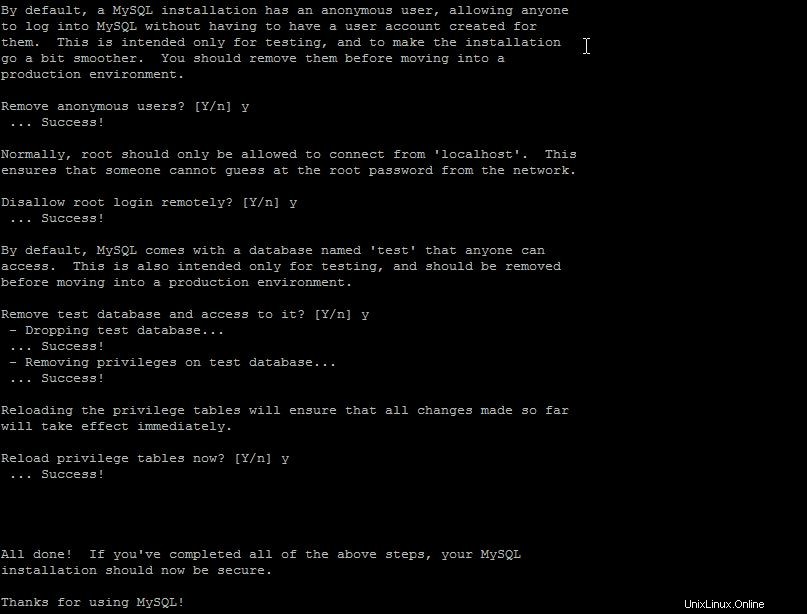
Toto je bezpečná instalace obrazovky při instalaci MySql na server FreeBSD FEMP Stack.
Restartujte MySQL a systém, aby se všechny konfigurace projevily pomocí následujících příkazů:
service mysql-server restart
rehash
Nainstalujte PHP na FreeBSD 10
Nakonec uzavřeme FEMP Stack instalací PHP a jeho konfigurací pro práci s Nginx.
pkg install php55-mysql php55-mysqli
S nainstalovaným PHP můžeme začít s přípravou na konfiguraci pomocí Nginx. Zkopírujte ukázkový konfigurační soubor PHP do správného umístění.
cp /usr/local/etc/php.ini-production /usr/local/etc/php.ini
Povolte a spusťte službu PHP-FPM pomocí následujících příkazů:
sysrc php_fpm_enable=yes
service php-fpm start
Nakonfigurujte PHP na FreeBSD 10
Nyní budeme muset provést drobné změny v konfiguraci PHP-FPM. Pomocí textového editoru zadejte následující příkaz pro přístup ke konfiguracím.
nano /usr/local/etc/php-fpm.conf
Najděte řádek, který zní listen =127.0.0.1:9000 a nahraďte jej následujícím řádkem, aby naslouchal php-fpm.sock:
#locate listen = 127.0.0.1:9000 #Replace listen = /var/run/php-fpm.sock
Poté budete muset najít následující řádky a odkomentovat z nich (Odstranit středník):
listen.owner = www listen.group = www listen.mode = 0660
Pokračujte a vytvořte soubor PHP, abyste se ujistili, že funguje s následujícím příkazem:
nano /usr/local/www/nginx/info.php
Poté vložte následující PHP skript do prázdného souboru info.php pomocí následujícího příkazu:
<?php phpinfo(); ?>
Navíc restartujte PHP-FPM, aby se všechny konfigurace projevily pomocí následujícího příkazu:
service php-fpm restart
Nakonec restartujte Nginx a systém, aby se všechny konfigurace projevily pomocí následujících příkazů:
service nginx restart
rehash
Nyní můžete ověřit, zda je PHP správně nainstalováno, zadáním následujícího do prohlížeče. Níže je výchozí stránka po instalaci PHP na server FEMP Stack FreeBSD při prohlížení následující adresy URL:http://VAŠE.IP.ADD.RESS/info.php
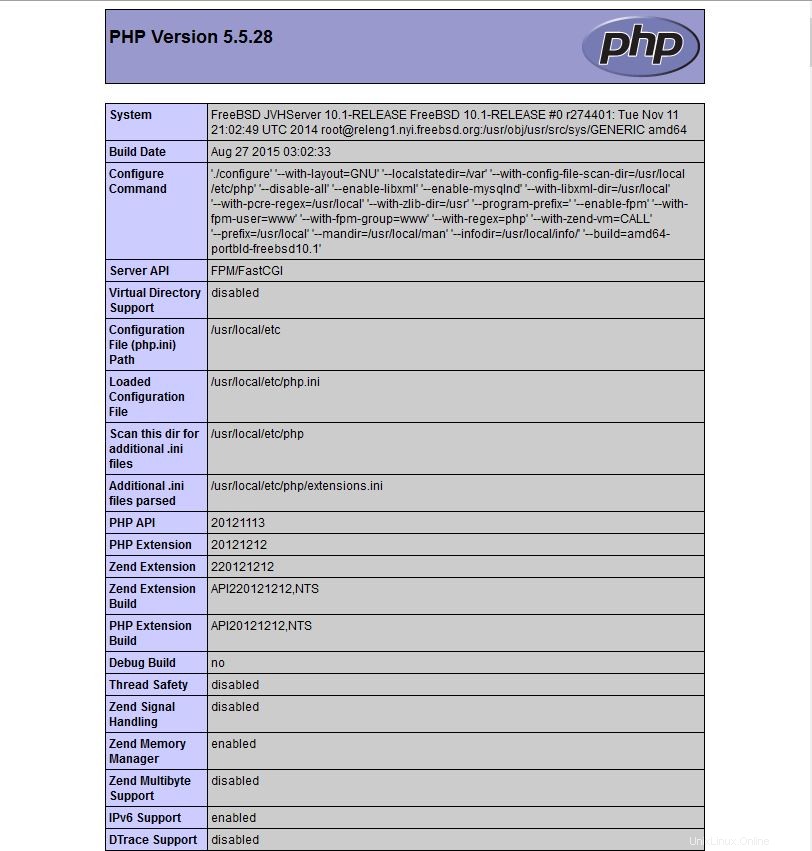
Co bude dál?
Gratulujeme! Nyní máte server s platformou FEMP Stack pro vaše webové prostředí. Děkujeme, že nás sledujete, a neváhejte nás kontaktovat pro další aktualizace.